يأتى تحديث مايو 2019 مع مجموعة كبيرة من التحسينات والمميزات الجديدة، ومن بين هذه المزايا الجديدة التى من المؤكد ستنال على إعجاب الجميع هى إمكانية تخصيص قائمة إعدادات ويندوز 10 و إظهار البريد الإلكترونى والصورة الشخصية لحساب مايكروسوفت وخدمة OneDrive فى قائمة إعدادات ويندوز 10 .
لكن، هذه الميزة لم تصل إلى جميع المستخدمين . لهذا السبب، سوف نتعرف خلال هذا المقال على طريقة عرض البريد الإلكترونى والصورة الشخصية لحساب مايكروسوفت، وأظهار خدمة التخزين السحابى ون درايف وأكثر فى قائمة الإعدادات كما فى سكرين شوت أدناه .
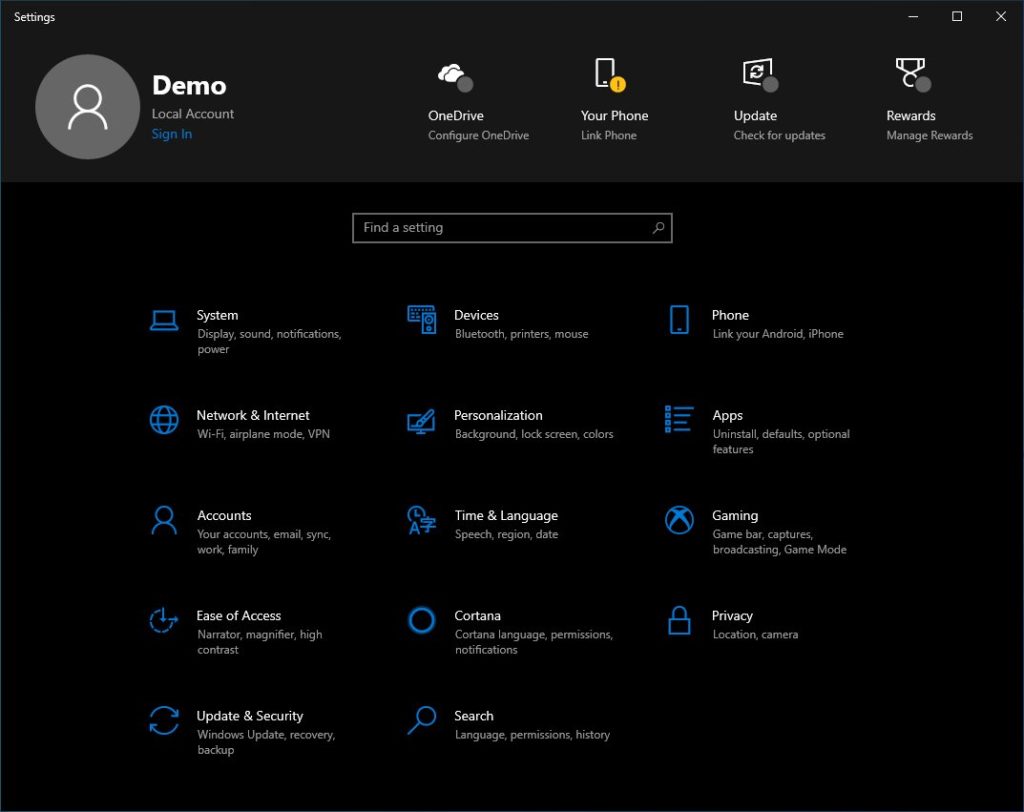
للبدء فى تخصيص قائمة الإعدادات بإظهار وعرض الخيارات التى تم الإشاره إليها تحتاج إلى القيام بالأمور أدناه :
1 : قم بتحميل ملف صغيرة من هــنــا
2 : بعد الدخول إلى الموقع حدد x86(32bit) أو x64(64 bit) على حسب نواة المعالج لديك
3 : بعد الانتهاء من التحميل، قم بفك الضغط عن الملف
4 : قم بتشغيل cmd بصلاحية الأدمن من خلال البحث عن cmd فى قائمة إبدأ والنقر كليك يمين على ايقونة cmd واختيار ” Run as administrator “
5 : انتقل إلى المجلد المستخرج، ثم انسخ مسار المجلد بالطريقة أدناه، ثم إضافة cd فى بداية المسار .
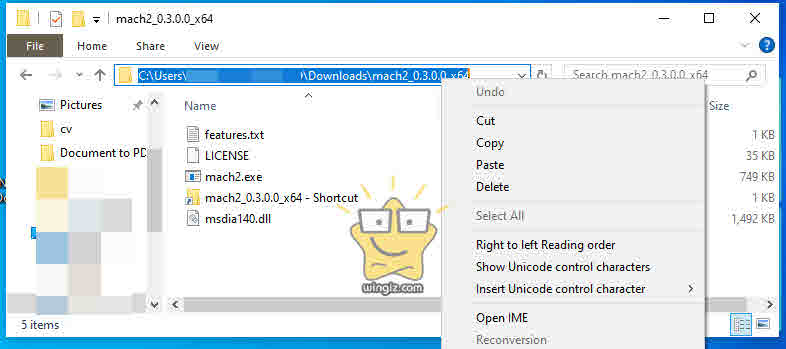
مثلاً، إذا كان مسار المجلد الذى قمت بتحميله وفك الضغط عنه على هذا الشكل
C:\Users\\Downloads
سيكون الرابط بعد التعديل على النحو التالى :
cd C:\Users\\Downloads\mach2_0.3.0.0_x64
انسخ المسار أعلاه بعد التعديل ثم لصقه فى cmd والنقر على زر Enter
ثم قم بنسخ الأمر أدناه ولصقه فى cmd والنقر على زر Enter كما فى سكرين شوت أدناه .
mach2 enable 18299130
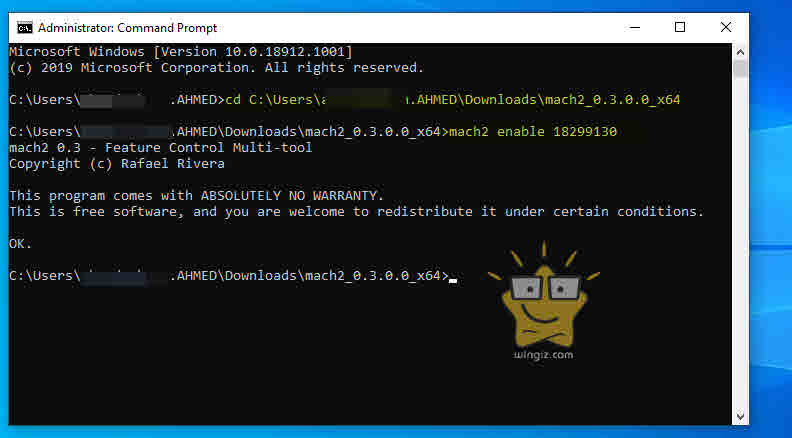
قد تحتاج إلى عمل إعادة تشغيل للكمبيوتر الخاص بك حتى تلاحظ ظهور OneDrive والبريد الإلكترونى والصورة الشخصية لحساب مايكروسوفت الخاص بك .
